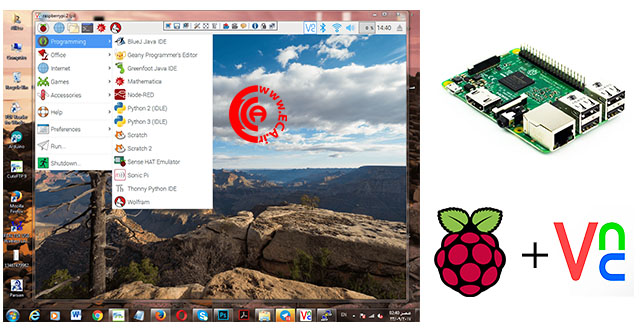
نمایش محیط گرافیکی رزبری پای در کامپیوتر شخصی
وقتی برد رزبری پای رو تهیه میکنیم برای راه اندازیش باید لوازم جانبی از قبیل کیبورد ،ماوس ، کابل htmi ، یه نمایشگر و…. بگیریم تا بتونیم راه اندازی و استفاده کنیم …
در ادامه با خواندن این مطلب به راحتی میتونیم رزبری پای و کامپیوتر شخصی مون رو شبکه کنیم و با استفاده از نرم افزار VNCSERVER از سیستم شخصی برنامه نویسی و همه کارهای رزبری پای رو انجام بدیم …
روش کار
سری اول باید همه لوازم جانبی لازم برای راه اندازی رزبری پای رو وصل کنیم (بعد از شبکه کردن دیگه احتیاجی به اون ها نخواهد بود )
برای شبکه کردن رزبری و کامپیوترمون نیاز هست که هردوشون به یک مودم وصل بشند (راه ها زیاده من فقط شبکه کردن از طریق مودم رو میگم )
پیدا کردن ادرس Mac رزبری
با توجه به اینکه مودم خودمو مک فیلتر کردم خالی از لطف نیست بدونیم برای پیدا کردن مک ادرس رزبری پای باید چیکار کنیم :
– درترمینال رزبری کد ifconfig رو وارد و اینتر میزنیم

link encap مک ادرس رزبری مون هست که با وارد کردن تو لیست مک مودم میتونین رزبری رو به مودم وصل کنید .
الان هم کامپیوتر و هم رزبری پای به یک مودم وصل هستند .
نصب نرم افزارهای مورد نیاز:
برای شبکه کردن نیاز به دو نرم افزار VNCSERVER و Putty داریم که باید تو کامپیوتر شخصیمون نصبشون کنیم :
اول باید ip برد رزبری رو در بیاریم برای این کار در ترمینال رزبری کد hostname -I رو وارد میکنیم :
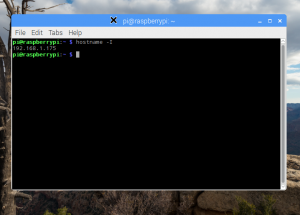
جهت استفاده از نرم افزار Putty باید ارتباط ssh رو در رزبری فعال کنیم تا بتونیم کامپیوتر رو به رزبری وصل کنیم …
برای اینکار از مسیر Preference >>>>raspberry pi configuratio سربرگ interfaces ارتباط ssh رو enable میکنیم .
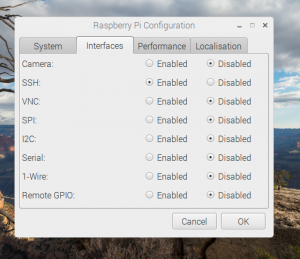
خوب برمیگردیم به سیستم و نرم افزار Putty رو باز میکنیم ip رزبری رو وارد کرده و گزینه connect رو میزنیم

در صفحه باز شده
login as: pi
password:raspberry
رو وارد میکنیم .
پس از وصل شدن کد vncserver رو تایپ و اینتر میزنیم … در اینجا ip و پورت مورد نظر رو به ما اعلام میکنه و با اون ما میتونیم از طریق نرم افزار vnc به برد رزبری وصل بشیم

خوب نرم افزار vnc viewer رو باز میکنیم ip رو وارد میکنیم که همونجور که میبینید ip من 192.168.1.175:3 هستش

گزینه کانکت رو میزنیم در ورود یوزرنیم و پسوورد رو خواهد خواست که باز در یوزر pi و در پسوود raspberry رو وارد میکنیم .

خوووب همونطور که مشاهده میکنید به صورت کامل وارد برد رزبری پای شدیم و از این به بعد میتونیم همه کاراهامون رو روی کامپیوتر با رزبری پای انجام بدیم …

حالا به راحتی میتونیم همه اتصالات رزبری رو برداریم و فقط تغذیه شو وصل و از کار کردن باهاش لذت ببریم .
موفق باشید
اگر در مراحل کار با مشکل روبرو شدید میتوانید در تاپیک مربوط در انجمن تخصصی برق و الکترونیک ECA سوال خود را مطرح کنید تا توسط کاربران عزیز به جواب مورد نظر برسید.





